Kako izbrisati zaznamke v programu Yandex.Browser
Vsak uporabnik redno shrani zaznamke v svoj spletni brskalnik. Če želite shraniti shranjene strani v Yandex.Browser , bo ta članek podrobno opisal, kako je to mogoče storiti.
Vsebina
Očistite zaznamke v programu Yandex.Browser
V nadaljevanju bomo pregledali tri načine za brisanje shranjenih strani v programu Yandex.Browser, od katerih bo vsak uporaben v svojem ključu.
1. način: odstranite s programom "Upravitelj zaznamkov"
S to metodo lahko izbrišete selektivno število shranjenih povezav in takoj vse.
Upoštevajte, da če imate sinhronizirane podatke, potem ko izbrišete shranjene strani v računalniku, bodo tudi v drugih napravah izgubljeni, zato po potrebi ne pozabite onemogočiti sinhronizacije, če je to potrebno.
- Kliknite v zgornjem desnem kotu gumba v meniju brskalnika in pojdite na »Zaznamki« - »Upravitelj zaznamkov« .
- Na zaslonu se prikaže seznam shranjenih povezav. Na žalost v Yandex.Browser ne morete izbrisati vseh shranjenih strani hkrati - samo ločeno. Zato morate izbrati nepotreben zaznamek, tako da kliknete miško in nato pritisnete gumb "Del" na tipkovnici.
- Takoj bo stran popolnoma izginila. Opozorili vas bomo na dejstvo, da če ste po nesreči izbrisali shranjeno stran, ki jo še potrebujete, jo lahko obnovite le, če jo znova ustvarite.
- Zato izbrišite vse preostale shranjene povezave.
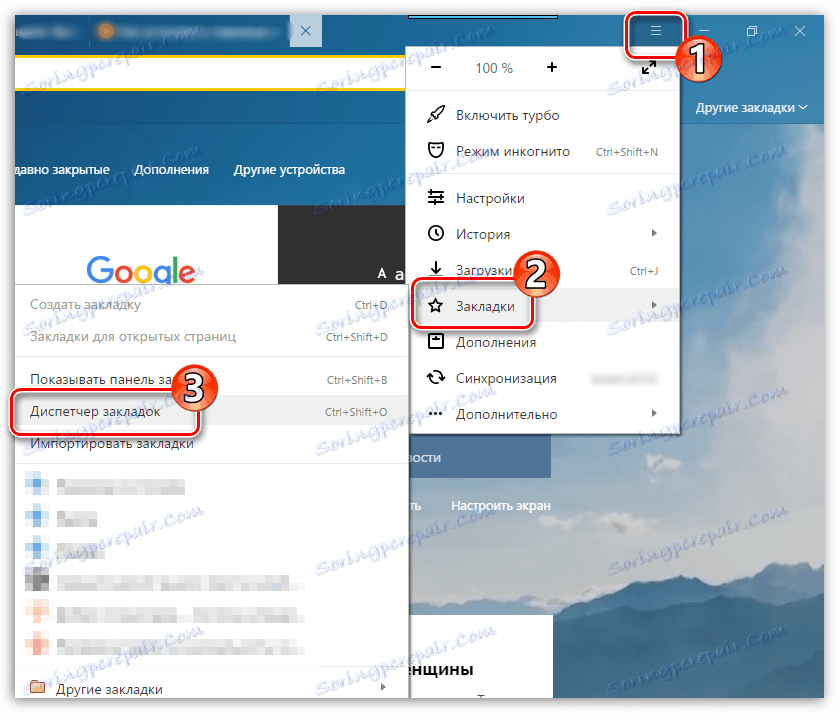
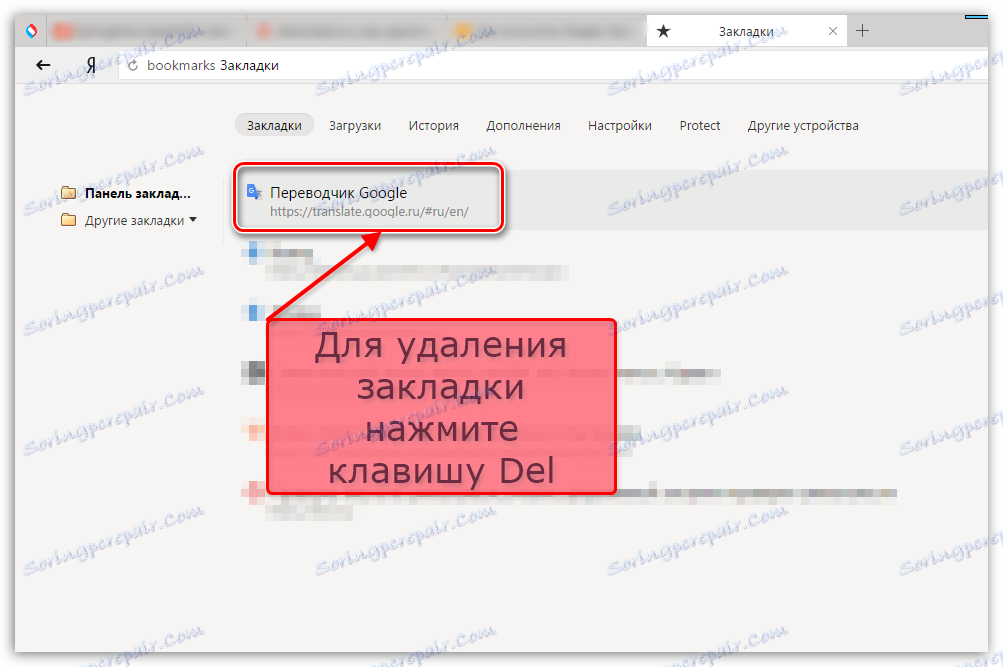
2. način: Odstranite odprte strani iz zaznamkov
Ta metoda ni mogoče hitro klicati, če pa v vašem brskalniku trenutno imate spletno mesto, ki je dodano v zaznamek programa Yandex.Browser, ga ne bo težko odstraniti.
- Po potrebi pojdite na spletno mesto, ki ga želite odstraniti iz zaznamkov programa Yandex.Browser.
- Če boste pozorni na pravo območje naslovne vrstice, boste videli ikono z rumeno zvezdico. Kliknite na to.
- Na zaslonu se prikaže meni strani, v katerem boste morali klikniti gumb »Izbriši« .
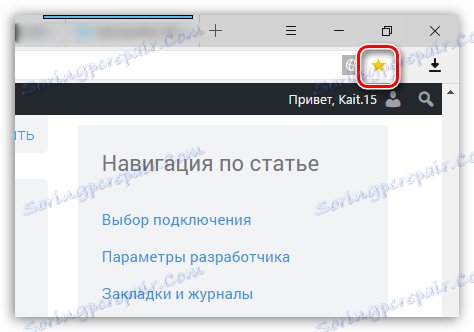
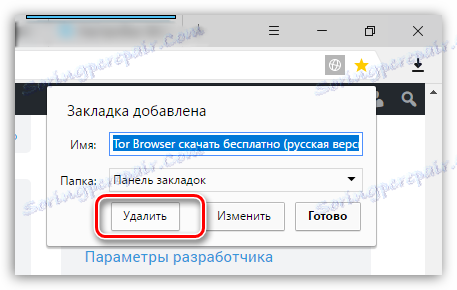
3. način: Izbrišite profil
Vse informacije o nastavitvah, shranjenih geslih, zaznamkih in drugih spremembah se zabeležijo v posebni mapi s profilom v računalniku. S to metodo bomo lahko izbrisali te podatke, kar bo spletnemu brskalniku popolnoma čisto. Prednost tega je, da se brisanje vseh shranjenih povezav v brskalniku izvede hkrati in ne posebej, kot to določa razvijalec.
- Če želite to narediti, kliknite gumb za meni v spletnem brskalniku v zgornjem desnem kotu in pojdite na razdelek »Nastavitve« .
- V oknu, ki se prikaže, poiščite blok »Uporabniški profili« in kliknite gumb »Izbriši profil« .
- Na koncu morate potrditi začetek postopka.
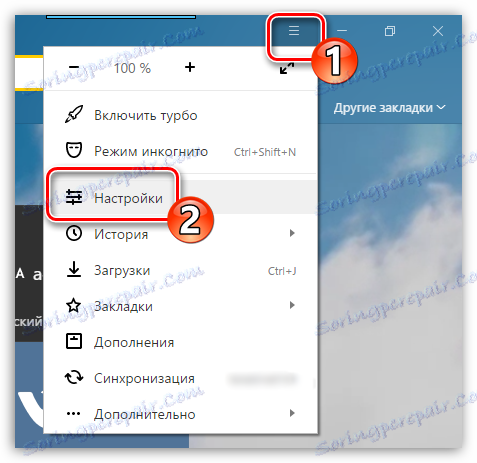
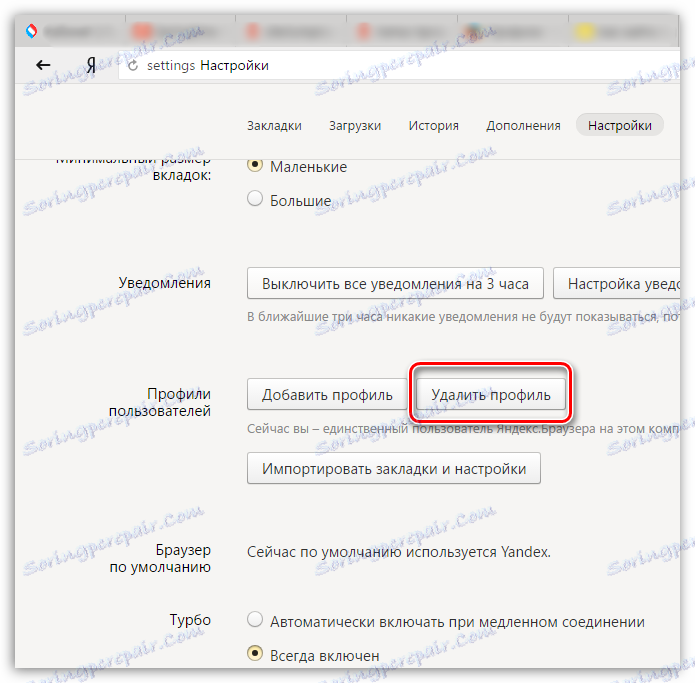

4. način: Odstranite vizualne zaznamke
Yandex.Browser ponuja vgrajeno in precej priročno metodo za hitro navigacijo do shranjenih in pogosto obiskanih strani - to vizualni zaznamki . Če je v njih ne potrebujete, jih ni mogoče odstraniti.
- Ustvarite nov zavihek v brskalniku, da odprete bližnjico do spletnih mest.
- Desno pod zaznamki na desni morate klikniti gumb "Konfiguriraj zaslon" .
- V zgornjem desnem kotu vsake ploščice s povezavo na stran se prikaže ikona s križcem, s klikom na katero bo opravljeno brisanje. Na ta način izbrišite še bolj nepotrebne shranjene spletne strani.
- Ko uredite podatke o povezavi, morate klikniti gumb »Dokončaj« .
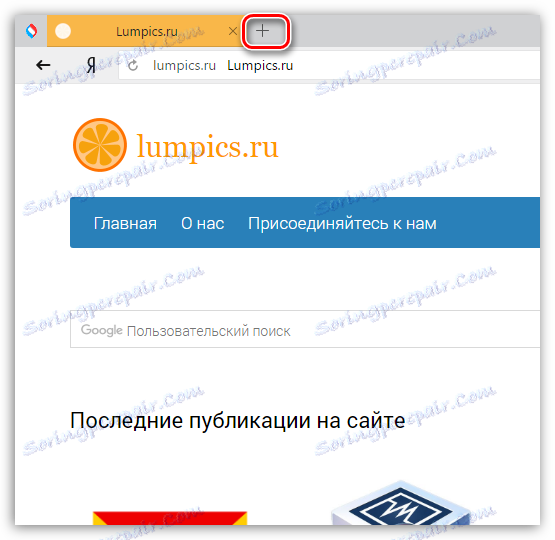
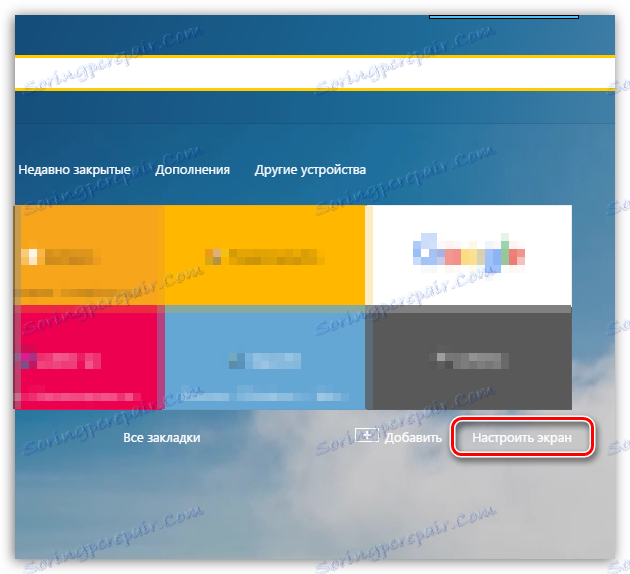
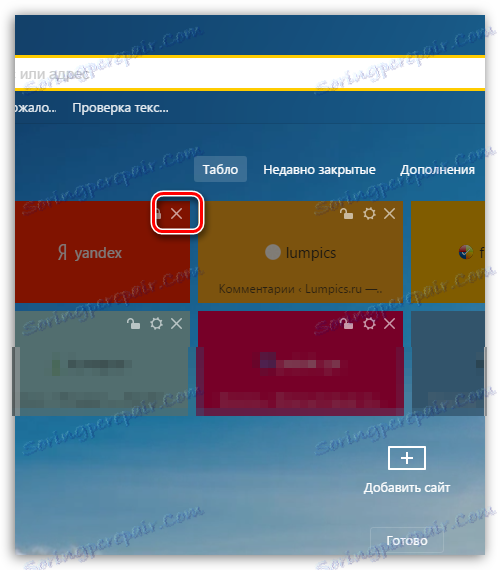
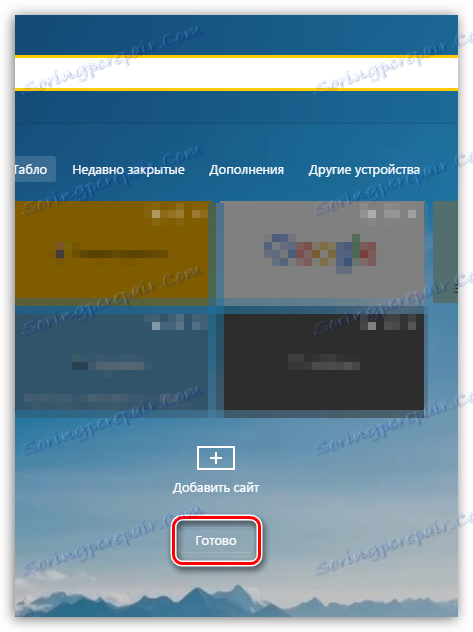
Z uporabo katere koli od predlaganih možnosti lahko popolnoma izbrišete Yandex.Browser od nepotrebnih zaznamkov.